
Vovich Antonovich
0
2218
98
Usar el uso compartido de pantalla de Windows para reflejar su pantalla con otro dispositivo puede ser muy útil. Puede usarlo para controlar remotamente su PC con Windows, acceder a sus datos desde cualquier lugar que desee e incluso puede ayudarlo a solucionar los problemas de la PC de alguien, sin tener que ir a su casa. Hay muchos usos excelentes para compartir pantalla, y si se pregunta cómo puede hacer esto, no se preocupe. En este artículo, le diremos cómo compartir la pantalla de su PC con Windows a través de una red a un dispositivo Android o iOS, así como a una Mac:
Windows Screen Mirroring con VNC Connect
VNC Connect es una aplicación que permite compartir la pantalla de Windows a través de una red. Puede usar esta aplicación, junto con VNC Viewer, para compartir la pantalla de su PC con cualquier dispositivo que tenga la aplicación VNC Viewer y esté autorizado para acceder a la pantalla de su PC. La aplicación VNC Connect and Viewer está disponible para Android, iOS, macOS, Linux, Chrome y casi todas las otras plataformas que conoces, para que puedas compartir tu pantalla de Windows con cualquiera de los dispositivos. También está disponible para Ventanas, para que pueda compartir la pantalla de una PC con Windows a otra.
Nota: Estoy usando VNC Connect para compartir la pantalla de mi PC con Windows 10 en mi MacBook Air. El proceso debe ser similar cuando se comparte con dispositivos que ejecutan otras plataformas.
Para usar VNC Connect y VNC Viewer para la duplicación de pantalla de Windows, solo siga los pasos a continuación:
1. Descargue VNC Connect en la PC con Windows desde la que desea compartir su pantalla y descargue VNC Viewer en el dispositivo con el que desea compartir la pantalla. En su PC con Windows, inicie VNC connect y inicie sesión con su cuenta de VNC. Puede crear una cuenta de VNC desde el sitio web de Real VNC.
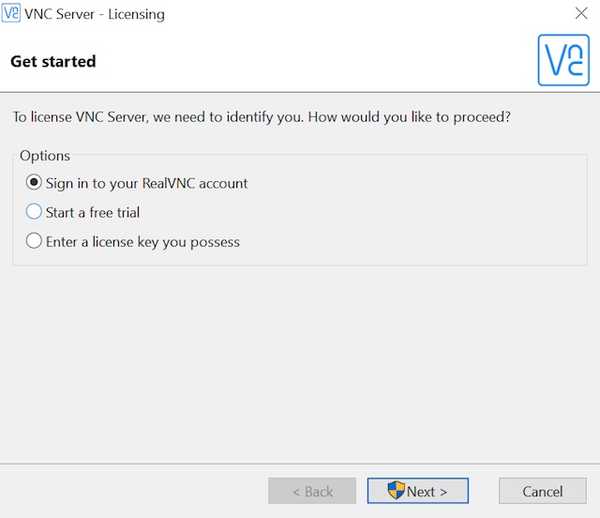
2. En el dispositivo en el que desea acceder a la pantalla compartida de Windows, inicie el Aplicación VNC Viewer, y inicie sesión con su cuenta de VNC. En la aplicación VNC Viewer, podrá ver el nombre de su PC con Windows.
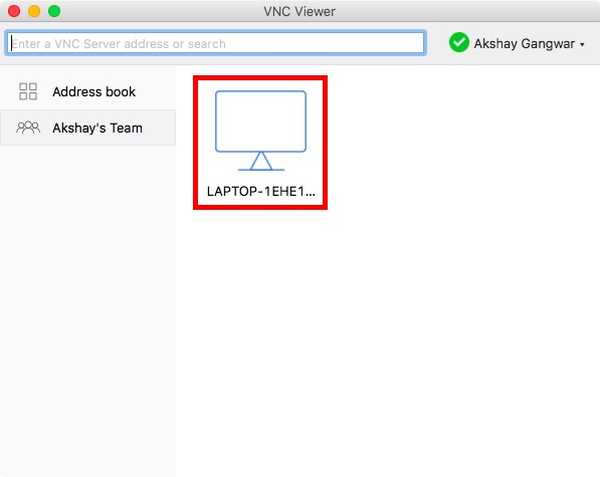
3. Simplemente haga doble clic en el nombre de la PC compartiendo su pantalla, y VNC Viewer lo identificará. Cuando lo haga, haga clic en "Seguir".
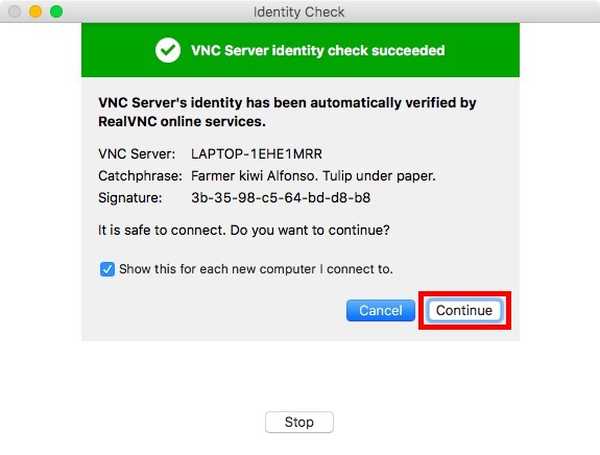
4. Ahora podrá ver la pantalla de su PC con Windows en su dispositivo remoto. Usted puede incluso controla tu PC con Windows de forma remota.
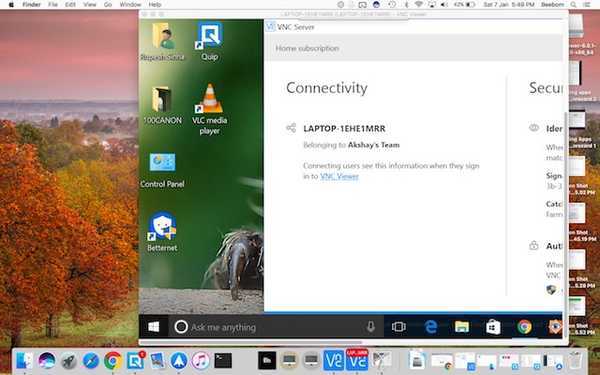
Usar VNC Connect y VNC Viewer para la duplicación de pantalla de Windows es el método que recomendaría, porque funciona bien y es estable. El retraso también es mínimo, pero obviamente, eso dependería de la velocidad de Internet y la estabilidad de la conexión..
Uso compartido de pantalla de Windows con Escritorio remoto de Chrome
Otra forma fácil de iniciar la duplicación de pantalla de Windows entre dispositivos es usar el Escritorio remoto de Chrome. La aplicación Chrome Remote Desktop está disponible para una variedad de plataformas, incluidos Android, iOS y cualquier computadora con Google Chrome. Para usar Chrome Remote Desktop para compartir la pantalla desde su PC con Windows, solo siga los pasos a continuación:
1. Inicie Chrome Remote Desktop en su PC con Windows. Haga clic en "Empezar".

2. Luego, haga clic en "Compartir". Tendrá que descargar un archivo adicional para compartir la pantalla de su PC.
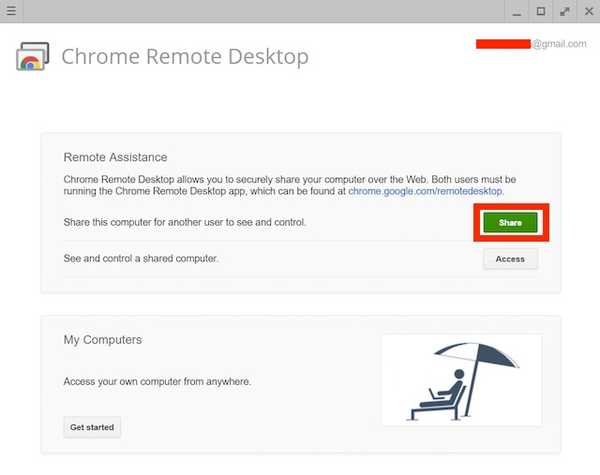
3. Una vez hecho esto, verá un código en tu pantalla. Recuerde esto, ya que lo necesitará en el dispositivo remoto que está utilizando.
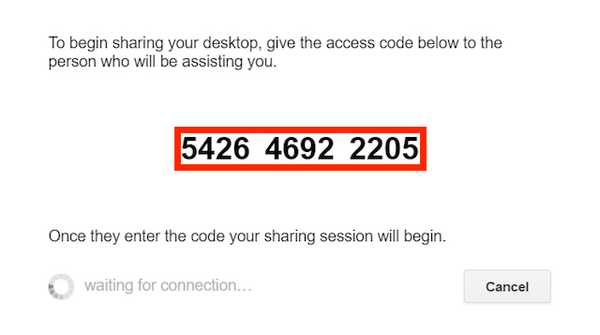
4. En el dispositivo remoto, inicie Escritorio remoto de Chrome, haga clic en "Empezar", y luego en "Acceso".

5. Se le pedirá que ingrese el código para la computadora cuya pantalla desea compartir. Simplemente ingrese el código que anotó en el paso 3 y haga clic en "Conectar".
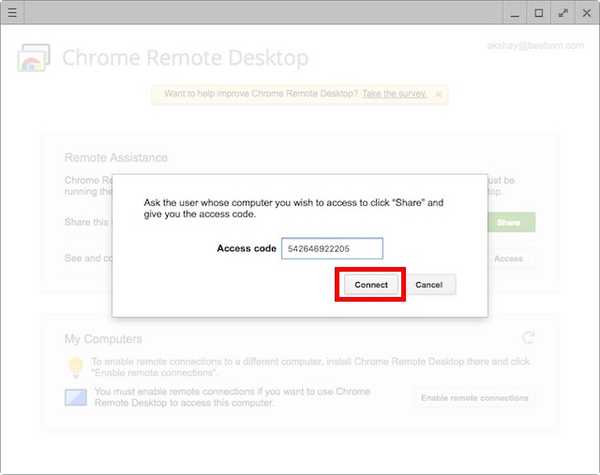
6. Ahora podrá ver de forma remota y controlar su PC con Windows.
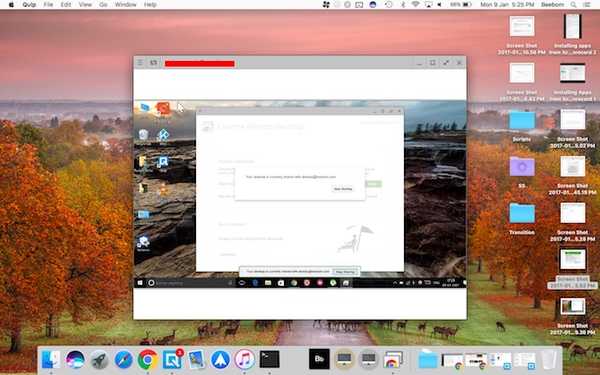
Puede usar este método para usar fácilmente el uso compartido de pantalla de Windows para ver de forma remota y controlar su PC con Windows desde otro dispositivo.
VEA TAMBIÉN: Cómo vaciar o borrar la caché de DNS en Windows 10
Comparta la pantalla de Windows para controlar remotamente su PC
Estos fueron los dos métodos más fáciles de usar el uso compartido de pantalla de Windows. Puede usar cualquiera de estos para compartir fácilmente la interfaz de su PC con Windows con otro dispositivo. Tanto el VNC Viewer como las aplicaciones de Escritorio remoto de Chrome están disponibles en Android, iOS y Mac, por lo que puede compartir fácilmente la pantalla de su PC con Windows en cualquiera de estos dispositivos.
Entonces, ¿alguna vez ha usado la duplicación de pantalla de Windows para ver y controlar remotamente su PC con Windows? ¿Qué aplicaciones usaste? Si conoce algún otro método para usar el uso compartido de pantalla de Windows, háganoslo saber en la sección de comentarios a continuación.















